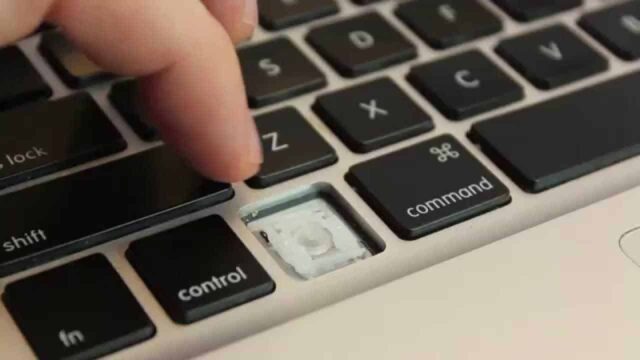
ধরুন, আপনার কী-বোর্ডের “SPACE” বাটনটি নষ্ট হয়ে গেলো। এখন কি করবেন? নিশ্চয়ই অনেক বড় ঝামেলায় পড়বেন। না আপনি ঠিকঠাক কোড লিখতে পারবেন, না আপনার বন্ধুকে ঠিকঠাক মেসেজ দিতে পারবেন। কী-বোর্ড চেঞ্জ করা তখন জরুরি হয়ে যায়। আর আপনারটা যদি হয় ল্যাপটপ তাহলে আরও বেশি মুশকিল।
ওয়েট, এত চিন্তার কারণ নেই। আজকে আপনাদের কিছু ট্রিকস শিখিয়ে দেবো, যাতে আপনার কী-বোর্ডের কোন বাটন নষ্ট হয়ে গেলেও আপনার কাজ ঠিকঠাক চালিয়ে নিতে পারেন।
কি-বোর্ড রিম্যাপিং মানে হচ্ছে একটা বাটনের ফাংশনালিটি অন্য একটা বাটনে রিপ্লেস করে দেওয়া। আপনি চাইলে আপনার নষ্ট হয়ে যাওয়া বাটনের ফাংশনালিটি অন্য একটা বাটনে রিপ্লেস করে দিতে পারবেন। যে বাটনগুলো আপনি খুব কম ব্যবহার করেন বা একদমই ব্যবহার করেন না, তেমন একটা বাটন কাজে লাগাতে পারেন। যেমন- “Pause Break”, “Scroll Lock”, “Caps Lock” অথবা কোন ফাংশন বাটন।
Microsoft PowerToys ইউটিলিটি ব্যবহার করে এই কাজটি করা যায়। আপনি যদি উইন্ডোজ ১০ ব্যবহারকারী হয়ে থাকেন তাহলে এই লিঙ্ক থেকে PowerToys সফটওয়্যারটি ডাউনলোড করে ওপেন করুন।
ওপেন করার পর বামপাশের সাইডবার থেকে “Keyboard Manager ” এ ক্লিক করে “Reamap a Key” তে ক্লিক করুন। (এই কাজটি করার জন্য অবশ্যই আপনার উইন্ডোজ ভার্সন 1903 এর উপরে হতে হবে)।
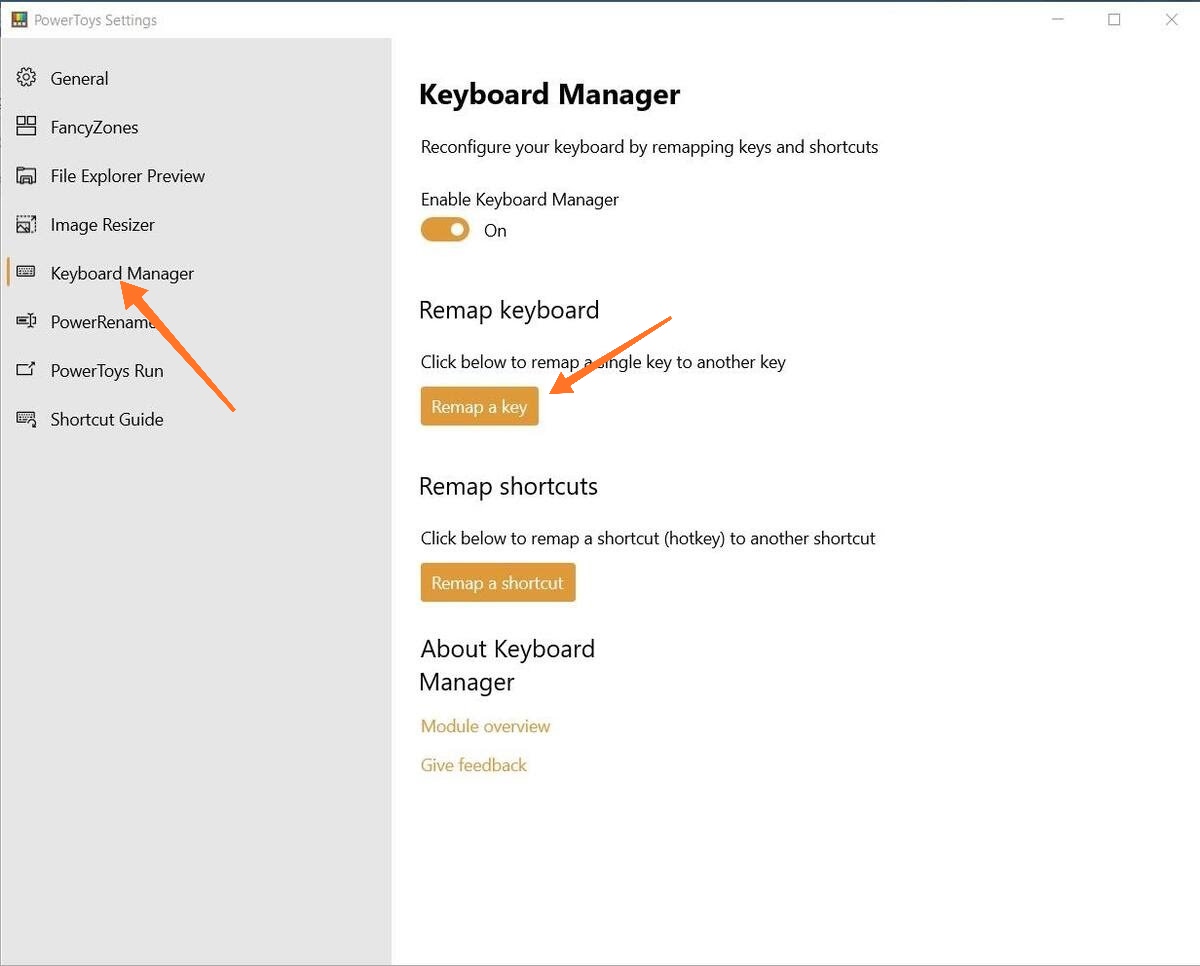
“+” আইকনে ক্লিক করুন।
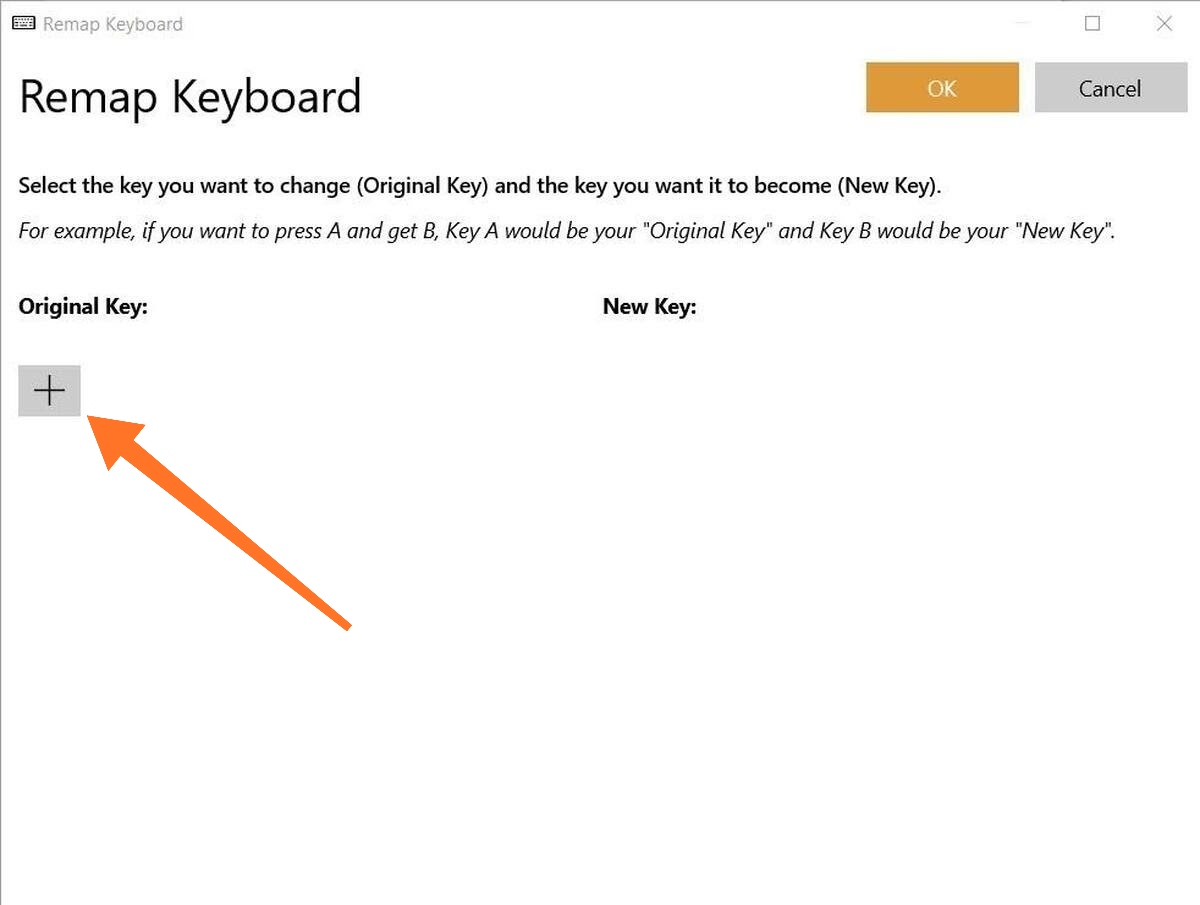
আপনার কী-বোর্ডের যে বাটন বা বাটনগুলো নষ্ট সেগুলো ডানপাশের “New Key” এর আন্ডারে রাখুন। এবং যে বাটনগুলো দ্বারা আপনার নস্ট বাটনকে রিপ্লেস করতে চাচ্ছেন সেগুলো “Original Key” এর আন্ডারে রাখুন। যেমনঃ- আপনার “Shift” বাটন টি যদি নষ্ট থাকে, এবং আপনি যদি চান “Caps Lock” বাটন চাপলে “Shift” বাটনের কাজ করবে তাহলে নিচের স্ক্রীনশটটি দেখুন।
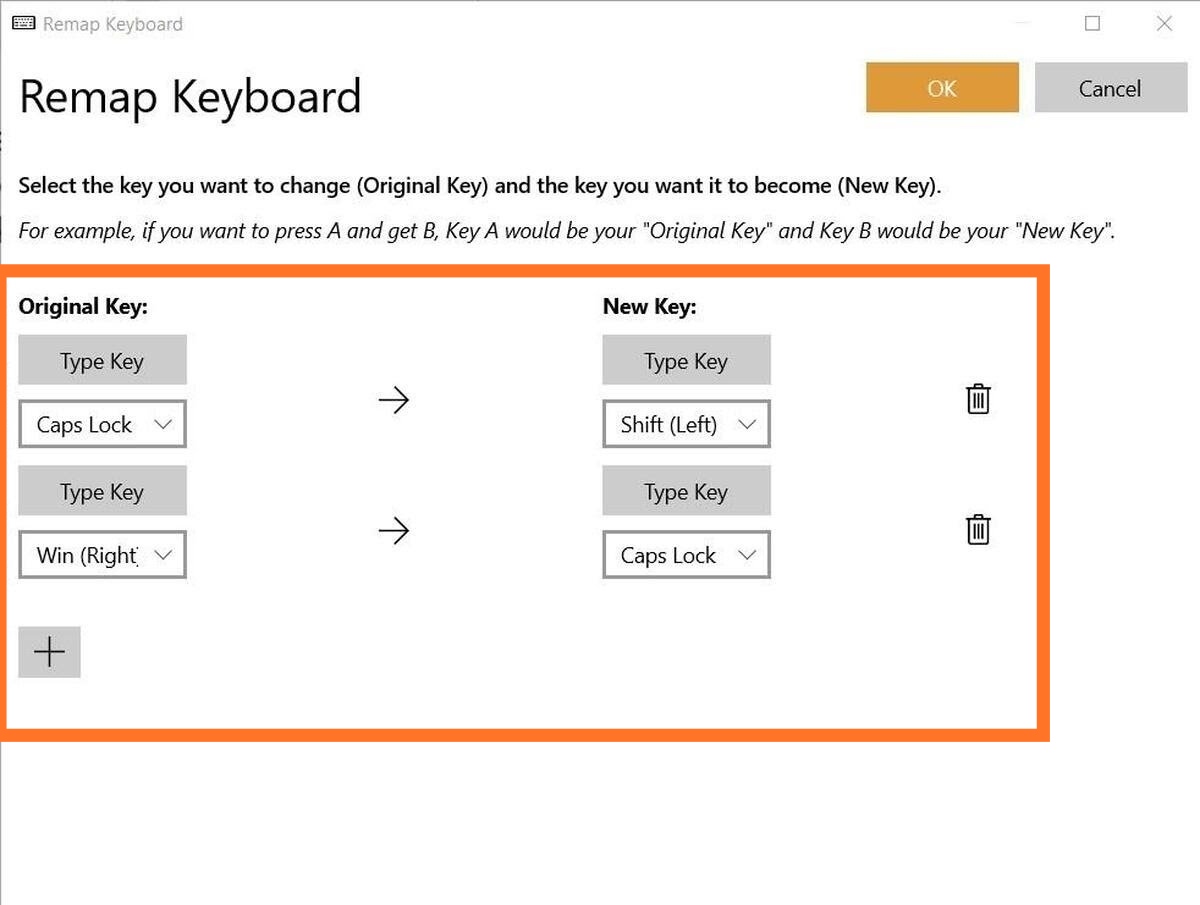
প্রয়োজনমতো সেটিংস কনফিগার করে তারপর OK প্রেস করুন। ব্যাস কাজ শেষ।
অন-স্ক্রীন-কীবোর্ড সম্পর্কে সবাই জেনে থাকবেন। অন-স্ক্রীন-কীবোর্ড মানে হচ্ছে আপনার মনিটরের ডিসপ্লেতে একটি কি-বোর্ড লেআউট শো করবে। সেখান থেকে আপনি লিখালিখি করতে পারবেন। “Win+R” বাটন চেপে “Run” কমান্ড চালু করে “osk” লিখে এন্টার প্রেস করুন।
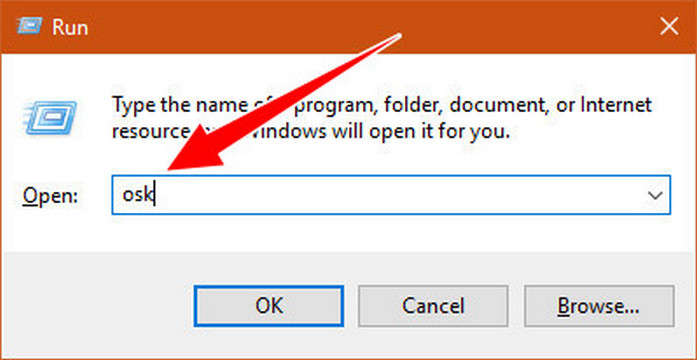
তাহলে নিচের মতো কি-বোর্ড লেআউট পাবেন। এখান থেকে মাউস দিয়ে ক্লিক করে করে টাইপ করতে পারবেন। আপনার কী-বোর্ডের যে বাটনটি নষ্ট, সেটির কাজ এখান থেকে খুব সহজে করে নিতে পারবেন।
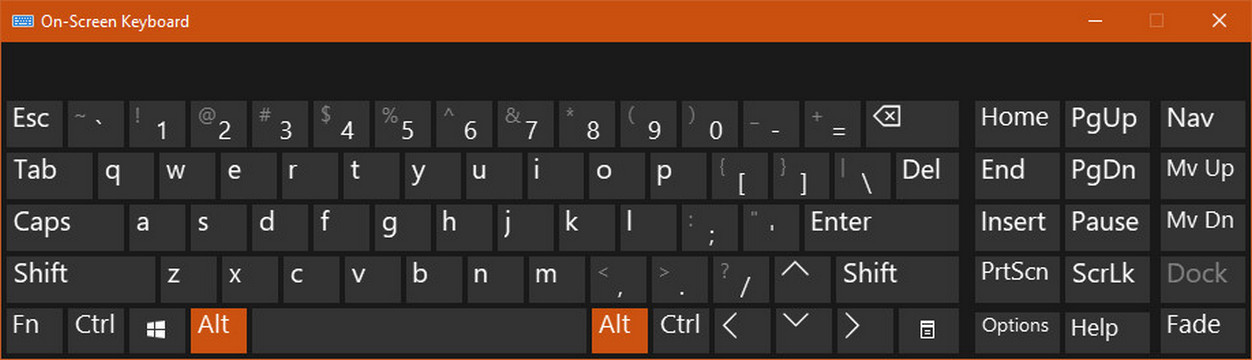
তাছাড়া আপনি যদি উইন্ডোজ ১০ ব্যবহারকারী হোন, তাহলে “Touch Keyboard ” নামে আরেকটি ফিচার পাবেন। যেটা আসলে অনেকটা উপরের অন-স্ক্রীন-কীবোর্ডের মতোই। টাস্কবারে রাইট ক্লিক করে “Show touch keyboard button” অপশনটি এনাবল করে দিন।
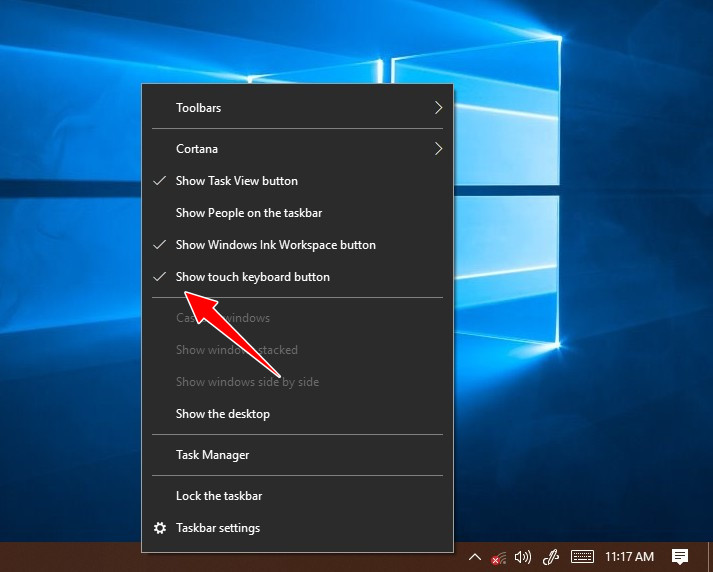
এনাবল করার পর টাস্কবারে নিচের মতো একটি আইকন পাবেন। সেটাতে ক্লিক করলেই ডিসপ্লেতে কি-বোর্ড শো করবে।
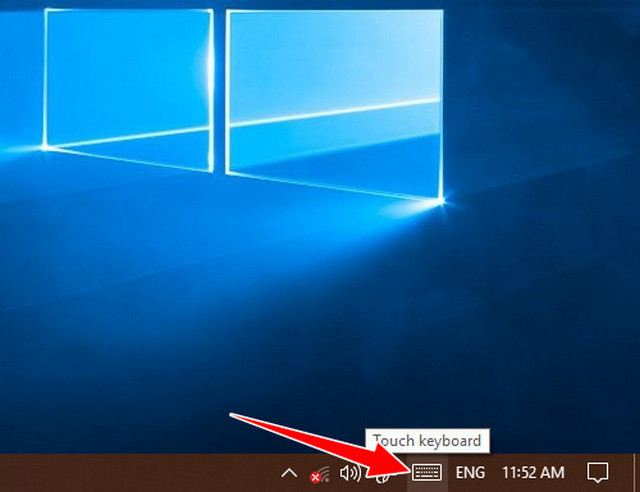
এই ট্রিকসগুলোর কোনটাই যদি আপনার কাজের না মনে হয় তাহলে নতুন কি-বোর্ড কিনে ফেলুন। কাজের মনে হলে এই টিউনে একটা জোশ দিন। আমাকে ফলো করতে পারেন। আপনাদের সাপোর্ট পেলে টেকনোলজি নিয়ে নিত্যনতুন টিউন করতে থাকব ইনশাল্লাহ।
আজকে এই পর্যন্তই। সাইনিং অফ।
আমি রাকিব রিয়াদ। বিশ্বের সর্ববৃহৎ বিজ্ঞান ও প্রযুক্তির সৌশল নেটওয়ার্ক - টেকটিউনস এ আমি 4 বছর 5 মাস যাবৎ যুক্ত আছি। টেকটিউনস আমি এ পর্যন্ত 4 টি টিউন ও 0 টি টিউমেন্ট করেছি। টেকটিউনসে আমার 1 ফলোয়ার আছে এবং আমি টেকটিউনসে 1 টিউনারকে ফলো করি।
কম্পিউটার কিছুই করতে পারে না, জাস্ট আপনার প্রশ্নের উত্তর দিতে পারে। -পাবলু পিকাসু